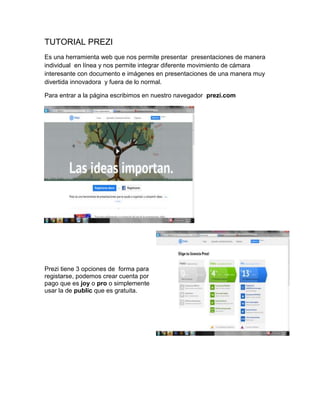
Tutorial prezi
- 1. TUTORIAL PREZI Es una herramienta web que nos permite presentar presentaciones de manera individual en línea y nos permite integrar diferente movimiento de cámara interesante con documento e imágenes en presentaciones de una manera muy divertida innovadora y fuera de lo normal. Para entrar a la página escribimos en nuestro navegador prezi.com Prezi tiene 3 opciones de forma para registarse, podemos crear cuenta por pago que es joy o pro o simplemente usar la de public que es gratuita.
- 2. una vez haber ingresa todo los datos correpondiente podemos acceder ala herramienta en donde nos despliega unas pestaña de tres opciones en la parte superior. Le damos clic a nuevo prezi y empieza a descargar Y ahí nos abre una plantilla en donde tenemos opciones disponibles para empezar a trabajar y solo podemos modificar el texto pero para empezar a por primera vez le damos iniciar prezi en blanco y le damoselegir,
- 3. Luego aparece esta que es área de trabajo, una vez estemos en nuestra interfaz de prezi tenemos tres elementos esenciales que es el menú contextual que es la parte de arriba de donde vamos a realizar todas y cada una de nuestras presentaciones. En este menu que esta de lado izquierdo vamos a poder editar la madera que va a discurrir nuestra presentacion. este que es el espacio de trabajo que siempre va hacer el panel central,en donde lo que vemos es bajo una cuadriculada. Este efecto es el que consigue movimiento al ratón hacia adelante y hacia atrás lo que permite dar mayor o menos profundidad.
- 4. Si nosotros hacemos doble clic sobre cualquier parte del área en blanco podemos introducir textoseleccionamos cualquiera de los tres estilo que hallamos definido dentro del tema lógicamente podemos hacerlo mas pequeño o mas grande el texto e incluso cambiarle el color de los que ya están prediseñado. También podemos hacer de las esquinas más grandes o más pequeño el texto y hasta girar si así lo queremos. Marcos y flechas Los marcos nos permiten remarcar una información que deseamos resaltar, darle un estilo al texto o bien organizar un conjunto de elementos. Para insertar cualquier estilo de marco o flecha realice lo siguiente 1. hacer clic en el menú marcos y flecha. 2. Elegir el estilo de marco que deseamos insertar o bien dibujar.
- 5. 3. Realizamos el trazo en el lugar tamaño que necesitemos. Insertar imágenes: aquí solo debemos seleccionar que vamos a insertar y dependiendo que opción damos clic. 1. Imágenes: escribimos que imagen vamos a buscar en el buscador o en el archivo desde el equipo y seleccionamos. Le damos insertar y queda la imagen que escogimos. Símbolos y formas:esta ofrece la posibilidad de agregar elementos entre ellos símbolos y formas que permiten personalizar mejor nuestro contenido. 1. para insertar símbolos y formas haga clic en insertar luego elige símbolo y formas
- 6. Aparecerá un cuadro en la que se deberá elegir un símbolo que mas ajuste a sus necesidades o diseño. Y una vez seleccionado le damos elegir. INSERTAR DIAGRAMA: Esta herramienta es una de las que nos permite representar la información de forma organizada en organigramas, que son diferentes y que se nos permite opciones de personalizarlo según la característica de lo que insertemos. 1. para insertar un diagramas hagamos clic en el menú insertar y luego elegir la opción de diagrama. 2. Elegir el diagrama de su preferencia o se ajuste a la necesidad y luego hacer clic en elegir.
- 7. 3. ya teniendo nuestro organigrama, lo que debemos hacer es agregarle texto y elementos que deseemos incluir y a la vez le brinda la opción de personalizar según la característica de este. INSERTAR VIDEO: elegimos la opción clic sostenido Aparece una ventana en donde se debe pegar el link del video y luego hacer clic en el botón de insert y el video se cargara. Se debe tener encuentra que únicamente funcionará si tienes conexión a internet al presentarlo en prezi.
- 8. AGREGAR MUSICA DE FONDO: Nos permite insertar 2 tipos de audio En una presentacion.Audio de fondo (suena de manera continua cuando el prezi es visto). Y audio de paso especifico del camino (el audio empieza a sonar cuando se llega a ese paso y deja sonar cuando sigue el otro paso. De la barra izquierda en el editor selecciona el paso donde quieres insertar el audio, y luego haces clic en insert. Solo puedes permitir el audio guardado en el computador y una vez seleccionado empezara a cargarse. INSERTAR ARCHIVO PDF Una vez este que tu archivo este en pdf puedes entrar hacer uno nuevo clic en la pestaña insert lo selecciona y listo.
- 9. DESDE MI COLECCIÓN: En esta ocasión mi colección esta vacía pero puedes agregar imágenes videos u otro contenido de una prezi posteriormente puedes utilizarlo en cualquier prezi siempre que quieras. POWER POINT Hacer clic en el botón PowerPoint que aparece en la barra superior. Al hacer clic, podrá escoger la presentación de ppt que tengas guardado en el computador. Una vez escogido unapre visualización de las diapositivas aparecerá a la derecha el editor prezi. TEMA: En este es el de cambiar las presentaciones, es decir dentro de la plantilla que se escoge, se puede elegir la combinación de colores. Con la que queramos hacer la presentación.
- 10. Ya teniendo las diapositivas con la presentación y texto podemos organizarla dándole ruta de edición dando doble clic izquierdo seleccionado la que primera para ponerle orden de recorrido de tu prezi para así darle mas dinamismo ala presentación.